iPhone或iPad:屏幕看起来太大或缩放过多

解决苹果iPhone或iPad屏幕看起来放大且使用困难的问题,因为iPhone卡在缩放问题上。
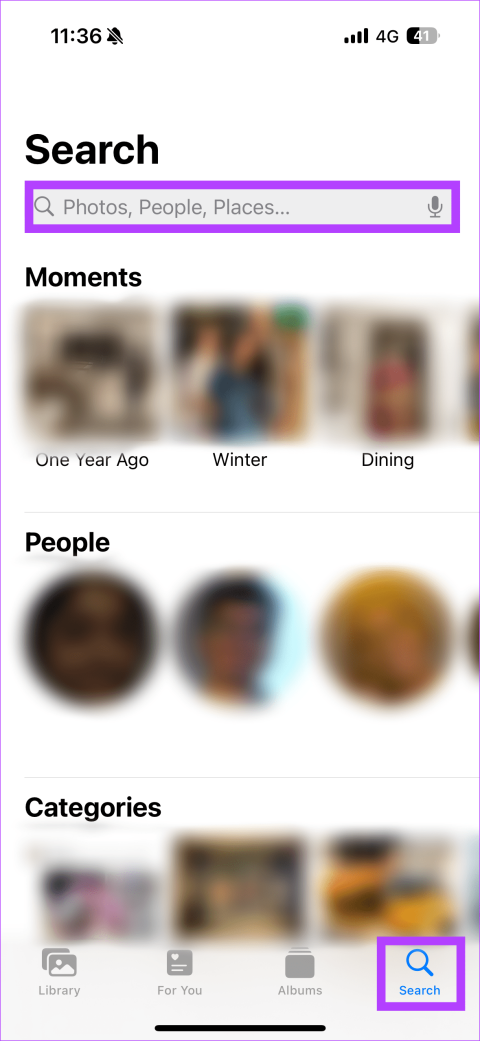
您是否從 Android 手機換成了 Apple iPhone?最大的文化衝擊是缺乏專門的資料夾來存放內建相機拍攝的照片。是的,iPhone 上沒有專門用來存放相機照片的資料夾。不用擔心;如果螢幕截圖、螢幕錄製和其他不相關的圖片造成混亂,我們將協助您在 iPhone 上僅查看相機照片。
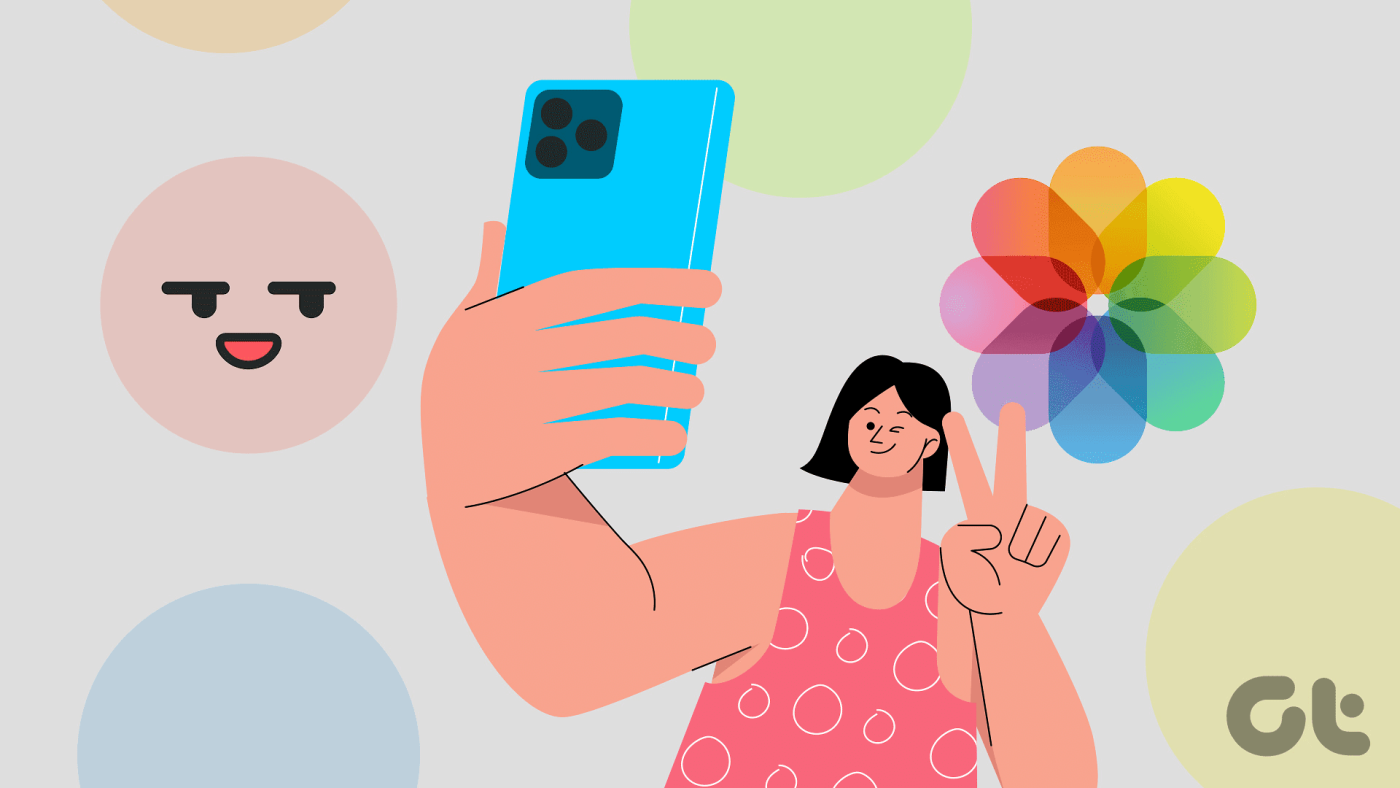
雖然對某些人來說這似乎沒什麼大不了的,但為相機的 iPhone 照片設定一個單獨的部分可能會有所幫助。畢竟,iPhone 的相機改變了全球手機攝影的格局。那麼,為什麼不輕鬆欣賞這些肖像呢?
如果您厭倦了在所有工作螢幕截圖中尋找自己拍攝的美麗海灘照片,那麼您將會大飽口福。我們提供兩個技巧來幫助您將相機的照片與其他照片進行排序。
您是否知道「照片」應用程式足夠智能,可以將 iPhone 拍攝的照片與其他照片區分開來?是的,我們將告訴您一種簡單的方法來過濾不僅在您的 iPhone 上拍攝的照片,而且還可以過濾在其他 iPhone 型號上拍攝的照片。以下是實施此駭客的方法。
第 1 步:開啟 iPhone 上的照片應用程式。選擇右下角的搜尋圖示。
第 2 步:在上面的搜尋欄中輸入 iPhone。選擇您的 iPhone 以獲取從特定手機拍攝的照片。
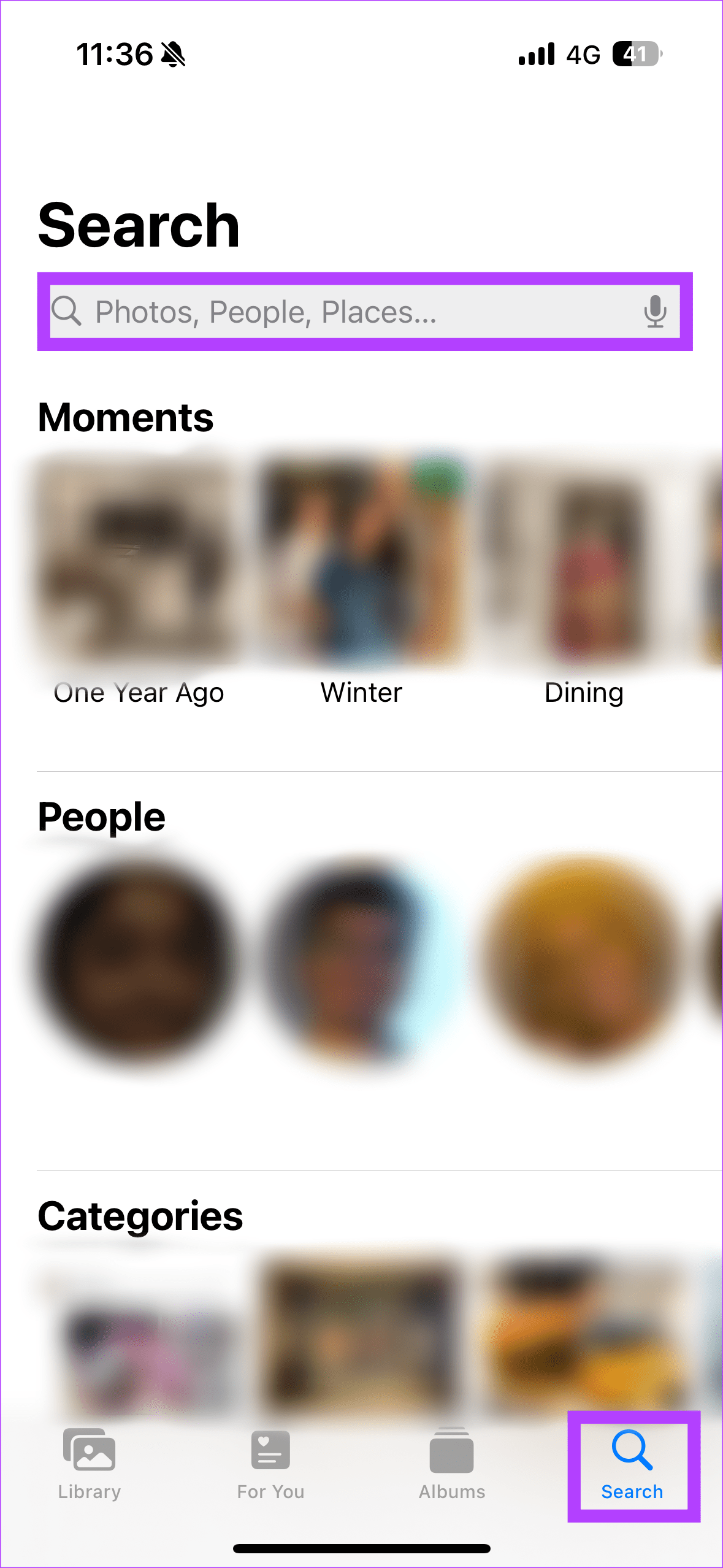
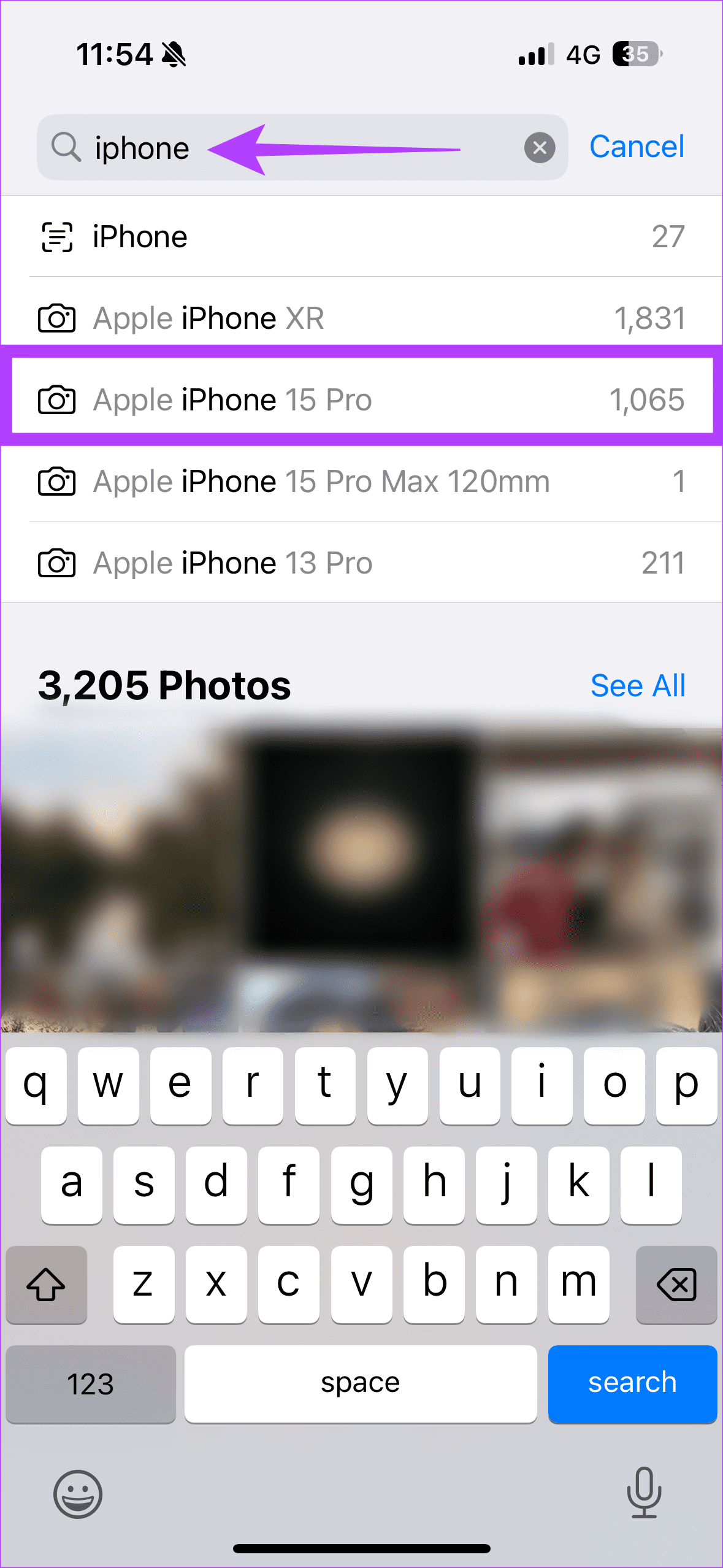
這個技巧已經幫助了許多網路上的使用者。希望它能幫助您將 iPhone 的照片與相機膠卷中的其他照片進行排序。
上述技巧要求您在「照片」應用程式中快速搜尋以取得 iPhone 上拍攝的影像。有趣的是,這種方法不需要不斷地努力尋找相關圖像。話雖如此,您必須花幾分鐘設定一個自動化程序,將您的 iPhone 照片儲存在一張相簿下。以下是建立自動化的方法。
第 1 步:開���照片應用程式。點選右上角的加號圖示。隨後,選擇新專輯。在彈出視窗中,將新相簿命名為“相機”。
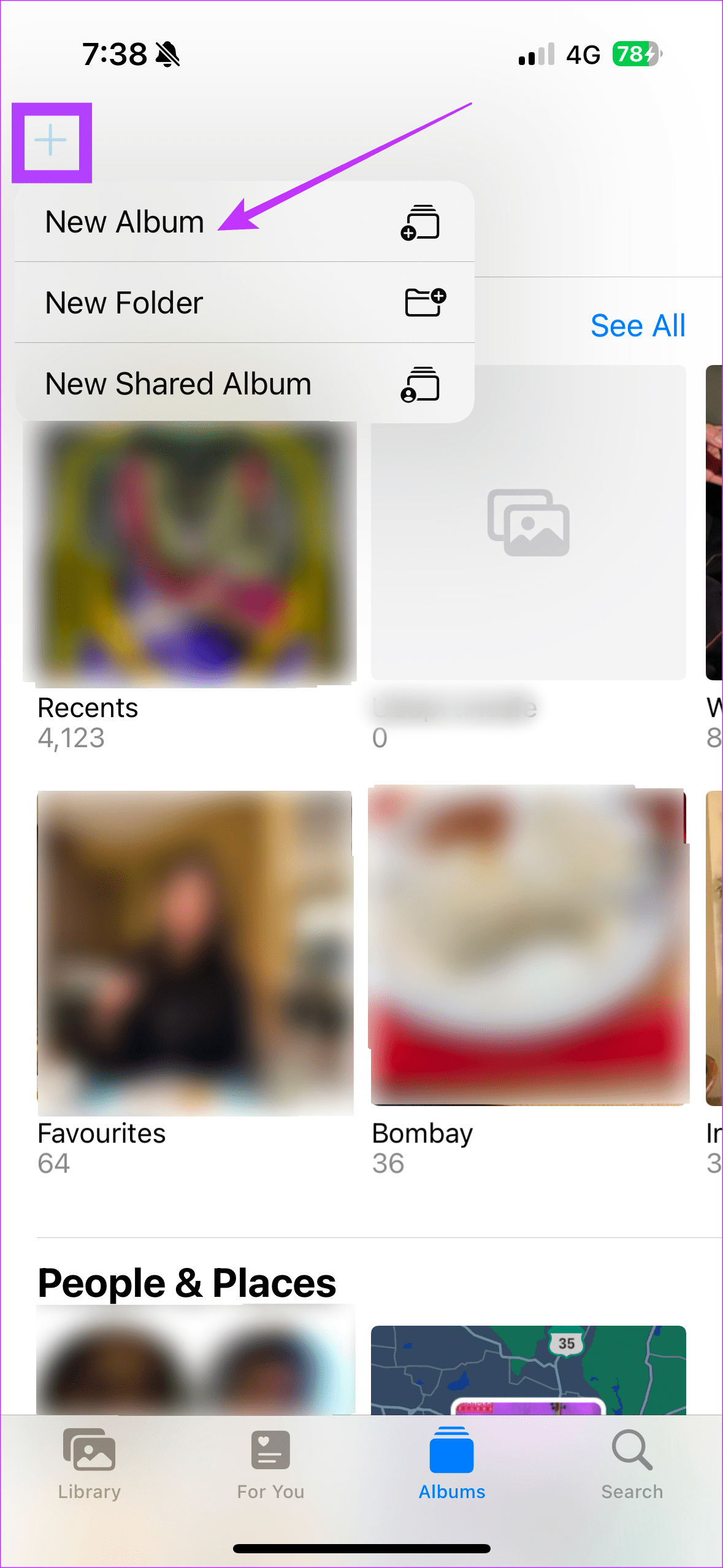
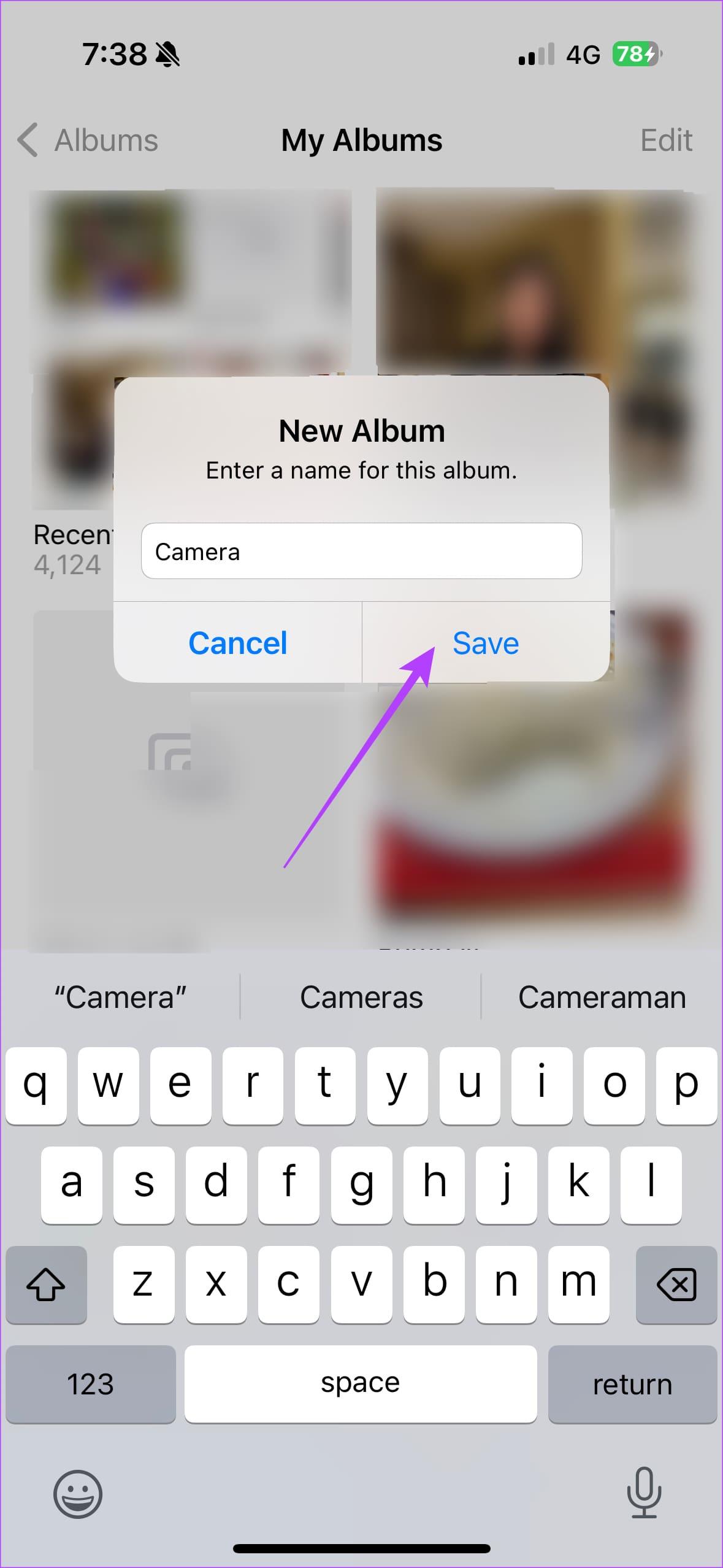
第 2 步:點擊下面的按鈕重定向到相簿自動化。
步驟 3:在新分頁中,點選「取得捷徑」。然後,選擇設定快捷方式。
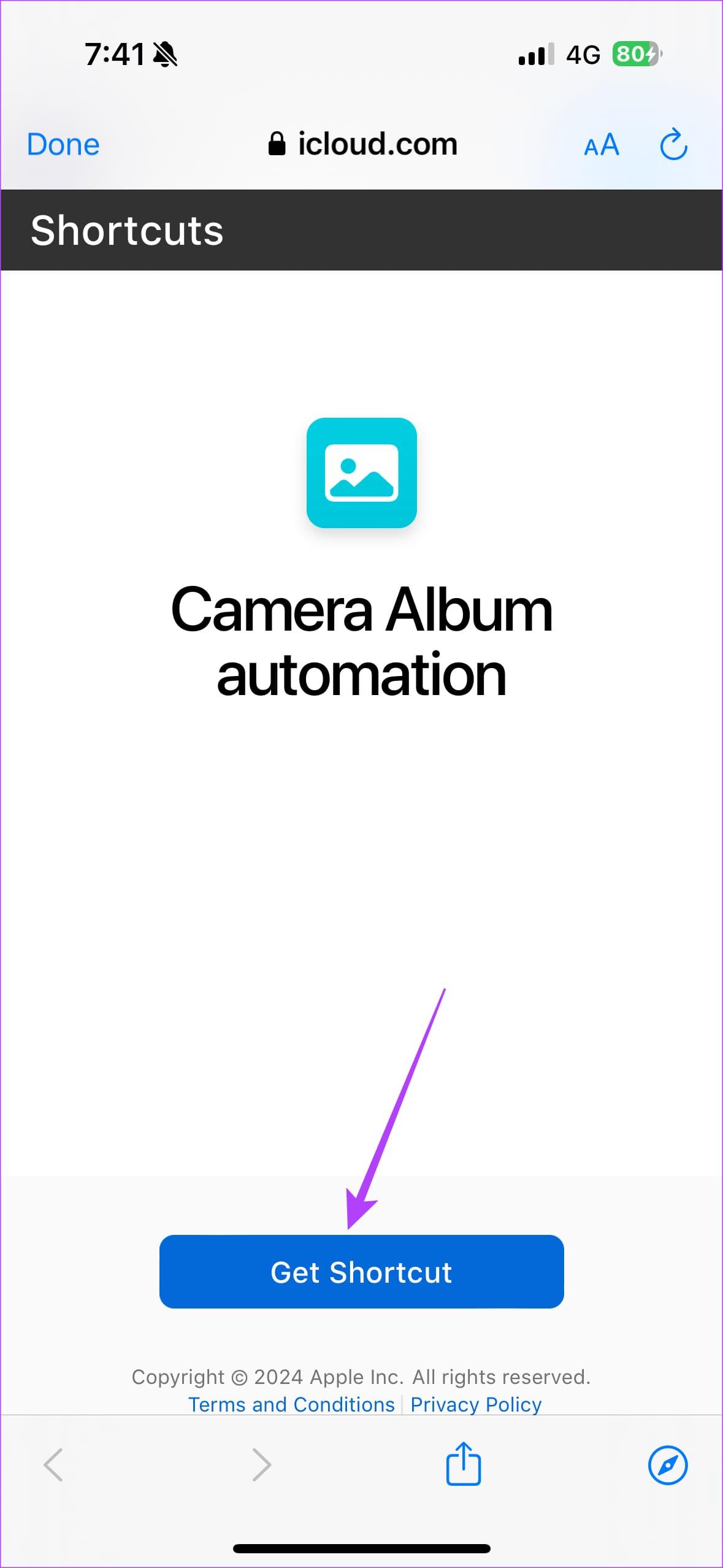
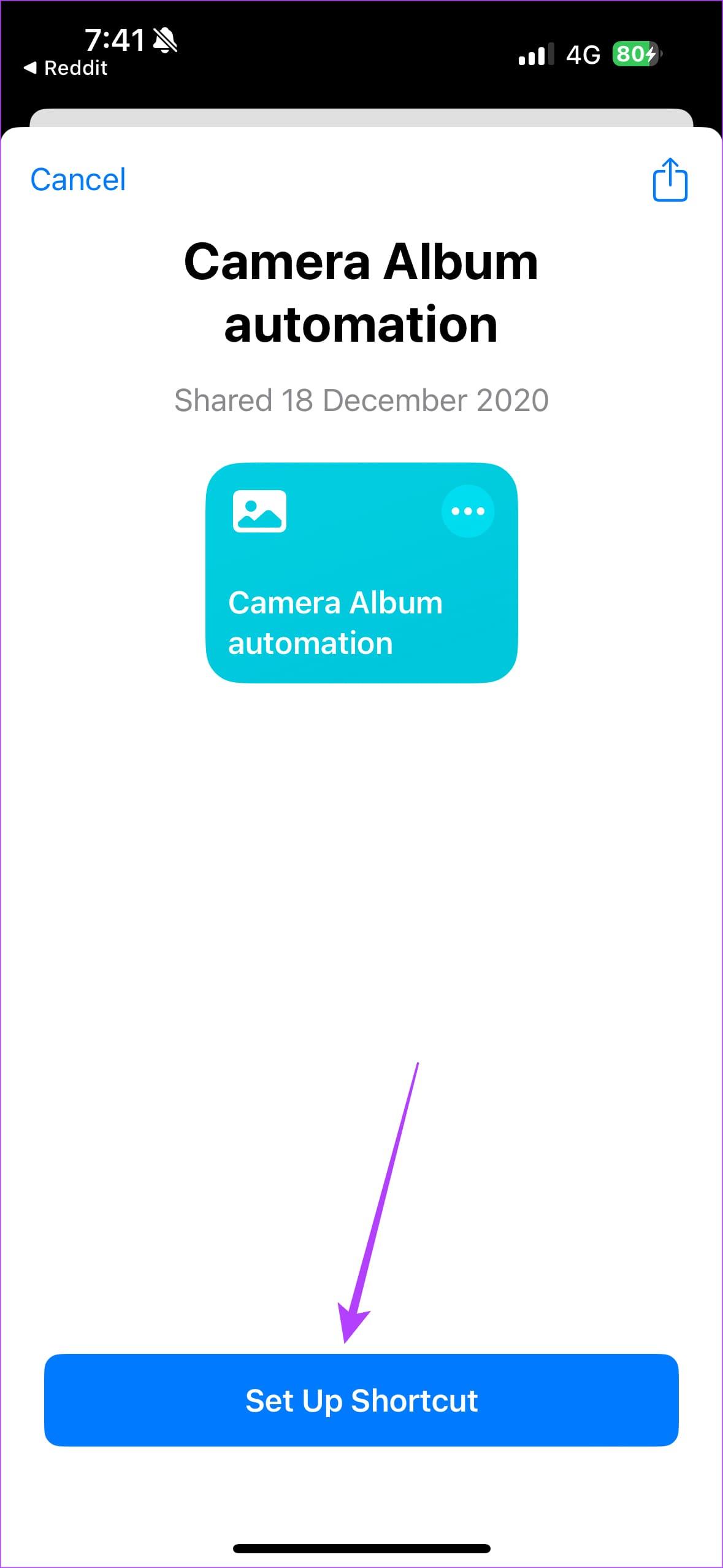
第 4 步:現在,打開“快捷方式”應用程式。點選自動化 > 新自動化。在列表中,捲動以選擇應用程式。
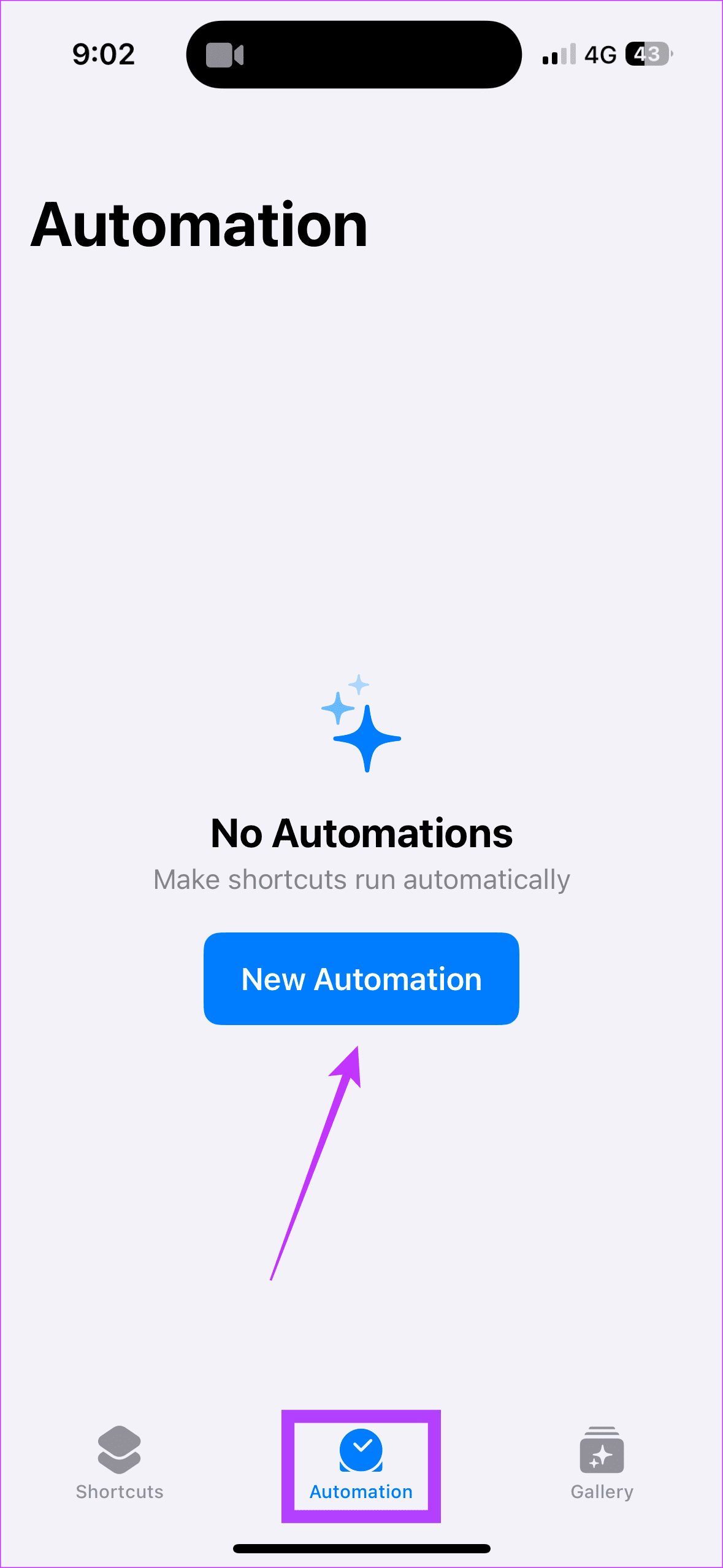
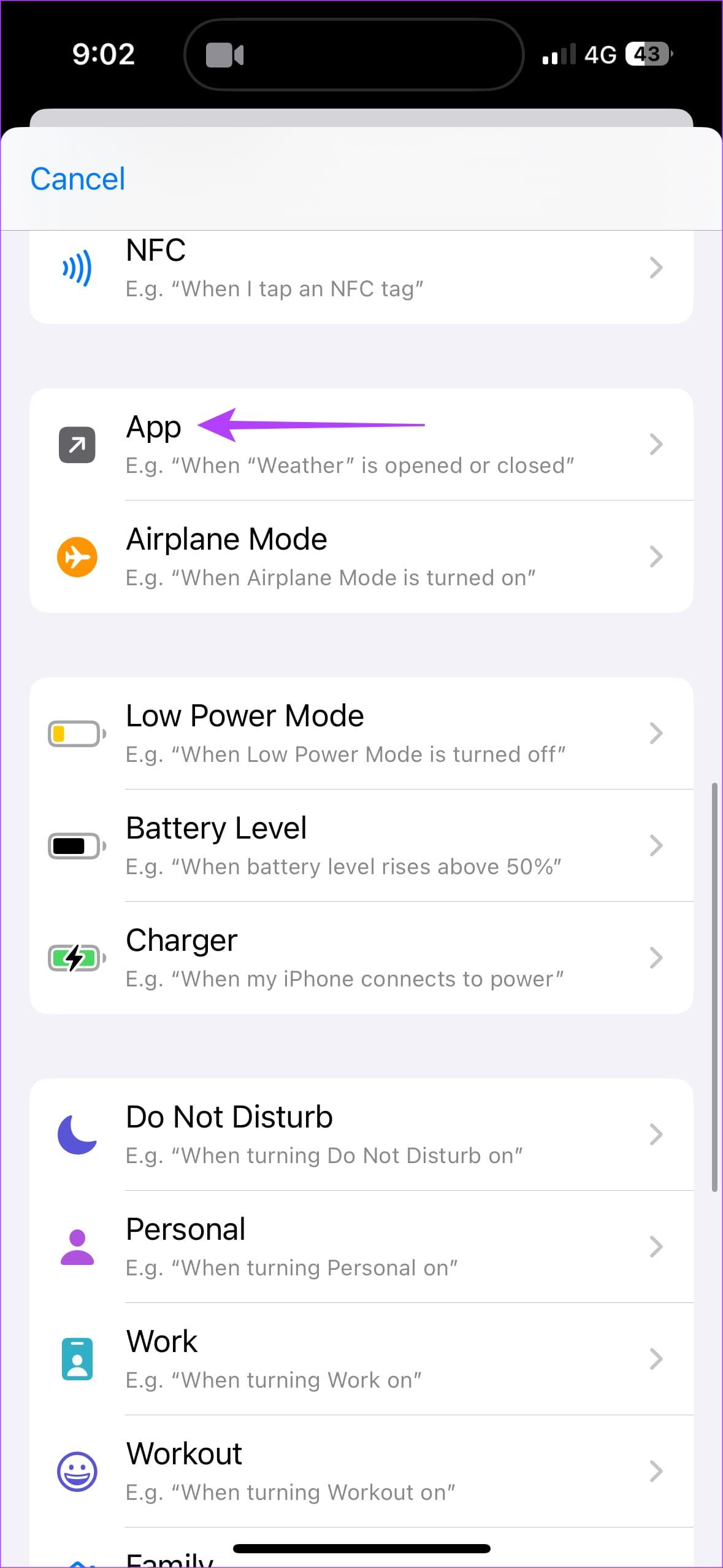
步驟5:選擇立即運行。此外,在“應用程式”標籤中選擇“照片”應用程序,然後在彈出視窗中選擇“相簿自動化”。
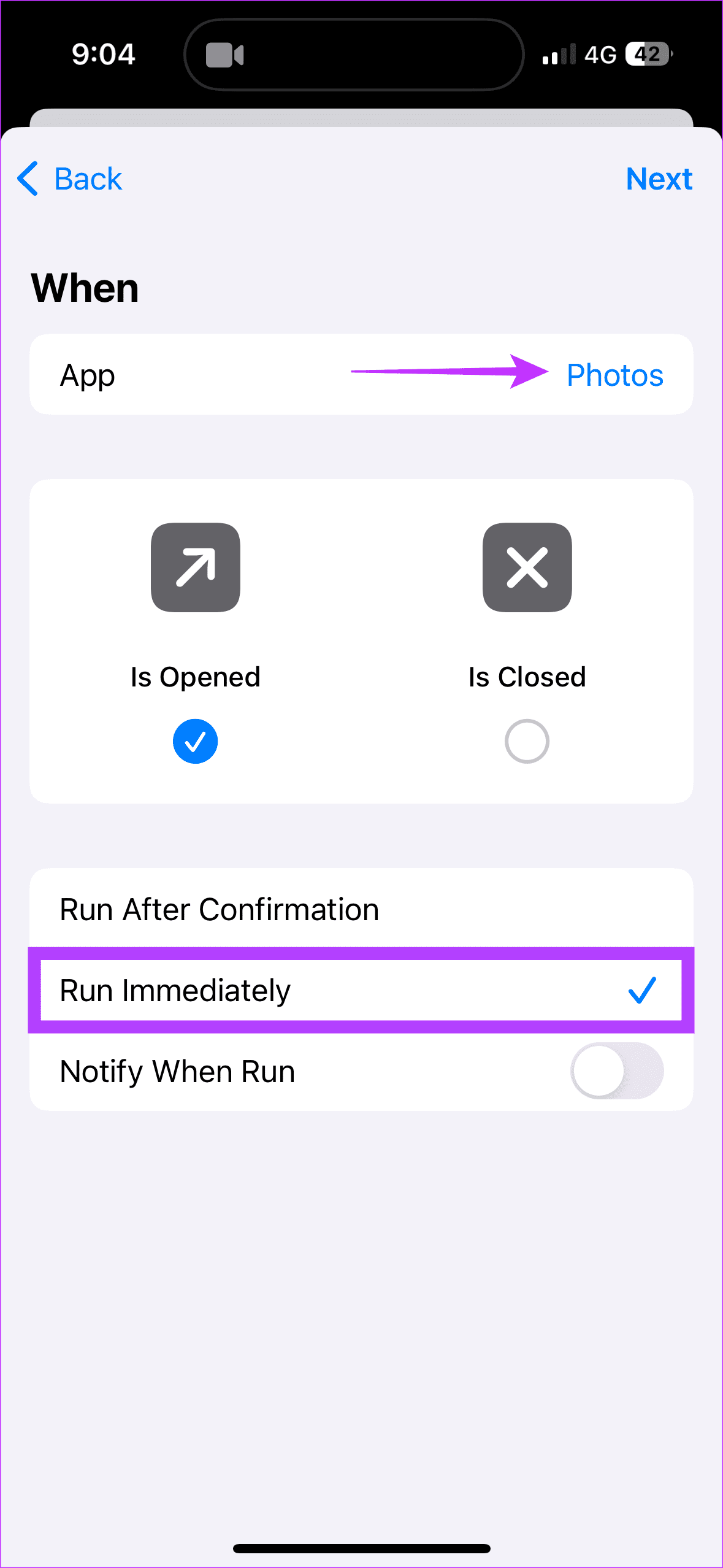
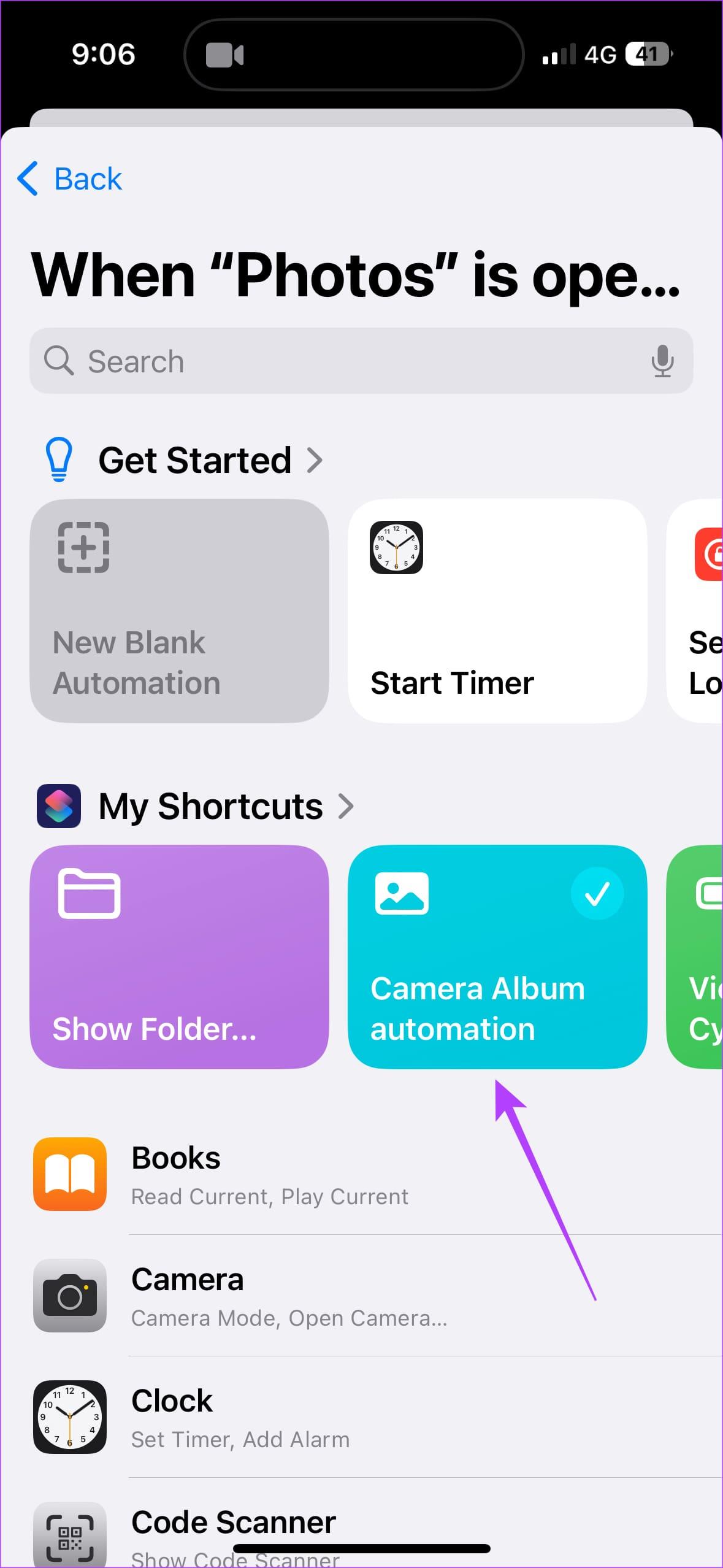
添加快捷方式後,您的手機將慢慢開始將 iPhone 拍攝的照片與不相關的螢幕截圖、螢幕錄製等分開。
此外,請注意,此過程將需要幾個小時才能完全分離您的所有 iPhone 圖片。最重要的是,任何拍攝的新照片都會直接彈出在您創建的新相簿中。
您是否曾經漫步到一家安靜的咖啡館,拍了幾張漂亮的照片,然後忘記了它在哪裡?否則,您是否正在瀏覽用相機拍攝的一些風景如畫的照片並思考每張照片的位置?好吧,我們有一個解決方案。也就是說,iPhone 在拍照時會自動儲存地理標籤。
因此,您可以輕鬆查看照片的拍攝位置。以下是如何找到您在 iPhone 上點擊過的圖片的位置。打開 iPhone 上的照片應用程式。前往您想要了解其位置的相關照片。向上滑動。然後,點擊地圖即可查看照片的拍攝地點。
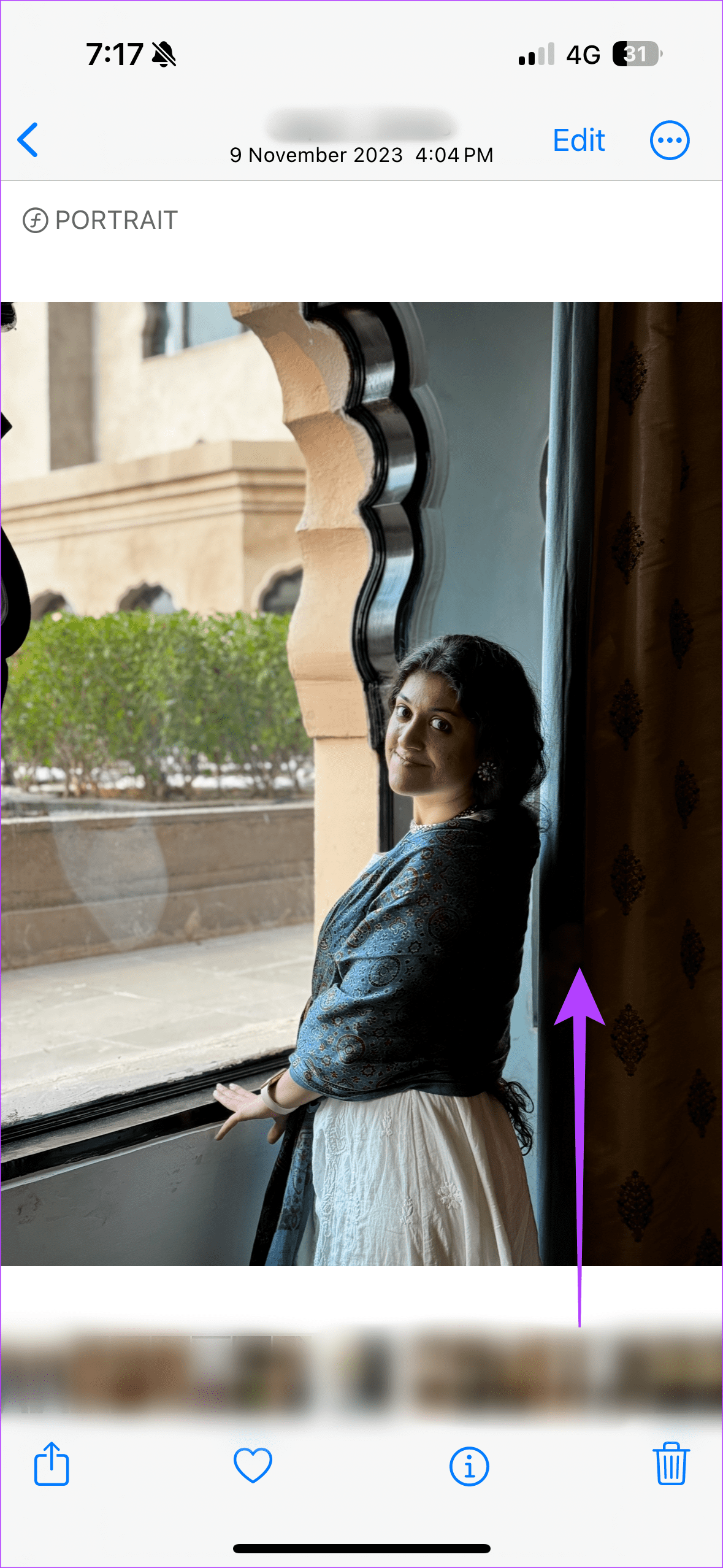
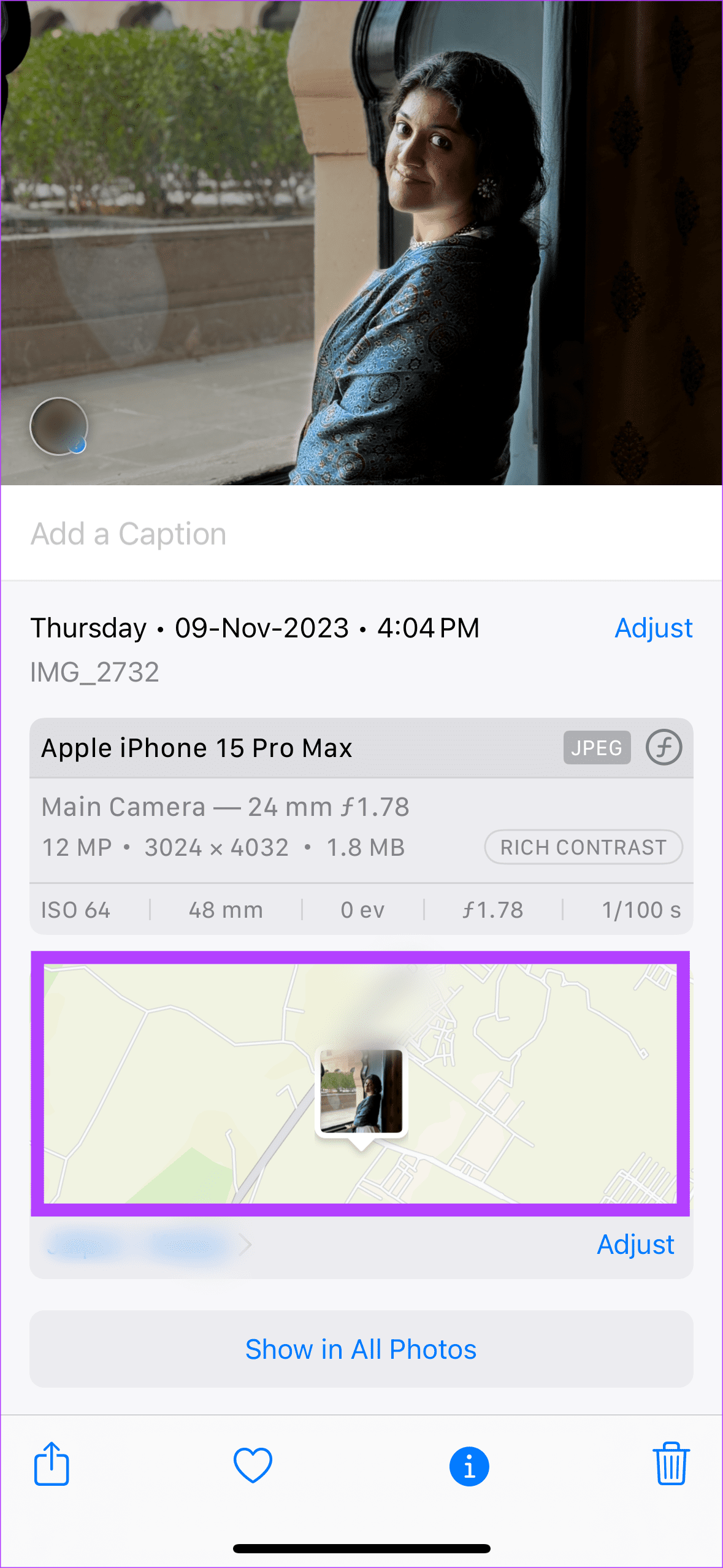
1. 建立新相簿會增加 iPhone 的儲存空間嗎?
不會,新相簿不會增加 iPhone 的儲存空間。相簿不會建立影像的新副本;它只是創建圖像的標籤。
2.快捷方式中的照片會自動備份到iCloud嗎?
是的。用 iPhone 拍攝的影像會自動備份到 iCloud 上。當然,這是考慮到您已經為 iPhone 的照片啟用了 iCloud。
3. 如果我建立「相機自動化」快捷方式,我會遺失最近相簿中用 iPhone 拍攝的照片嗎?
不會。圖像的標籤將儲存在相簿中。
厭倦了缺少 iPhone 拍攝的照片的相機膠卷嗎?好吧,我們希望我們的方法可以幫助您將不相關的螢幕截圖、螢幕錄製等與 iPhone 上拍攝的風景肖像分開。
解决苹果iPhone或iPad屏幕看起来放大且使用困难的问题,因为iPhone卡在缩放问题上。
学习如何通过本教程访问Apple iPad上的SIM卡。
在此帖子中,我们讨论如何解决Apple iPhone中地图导航和GPS功能无法正常工作的常见问题。
iOS 16 照片摳圖不起作用?了解如何透過 8 種方法修復這個問題,從確保設備和文件格式兼容性開始。
厭倦了拍照時的快門噪音?您可以使用以下 6 種簡單方法來關閉 iPhone 上的相機聲音。
了解如何將“照片”同步到iPhone的最新方法,確保您的照片安全有序。
使用 iPhone 上的 NFC 標籤以無線方式輕鬆傳輸數據。了解如何使用 NFC 標籤讀取器和 NFC 標籤寫入器。
離開家庭共享並獨自一人。了解如何在 iPhone、iPad 和 Mac 上的「家人共享」中離開或刪除某人。
解決使用 Microsoft Authenticator 應用程式時遇到的問題,包括生成雙因素身份驗證代碼的故障,提供有效的解決方案。
了解您的 iPhone 如何收集分析資料,以及如何停用這些功能以保護您的隱私。






